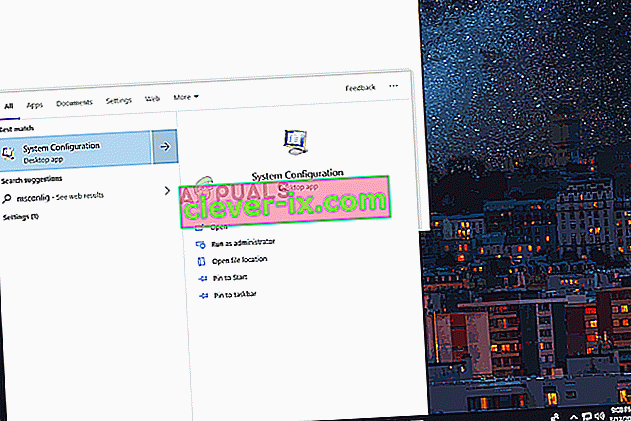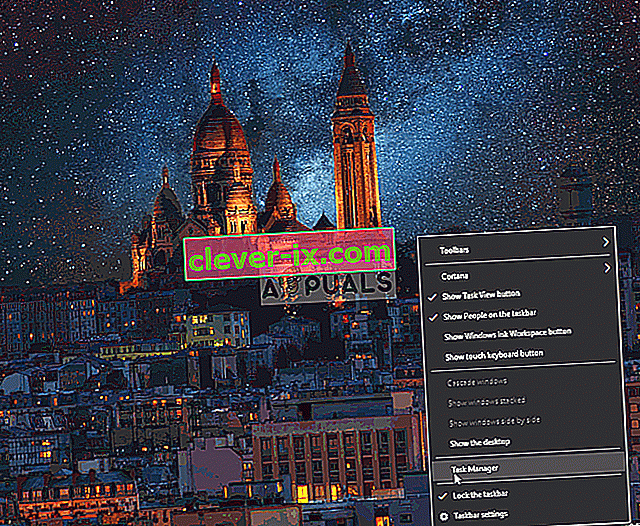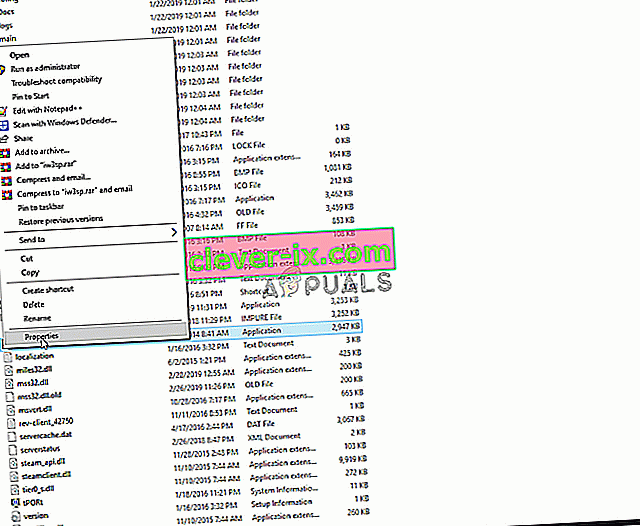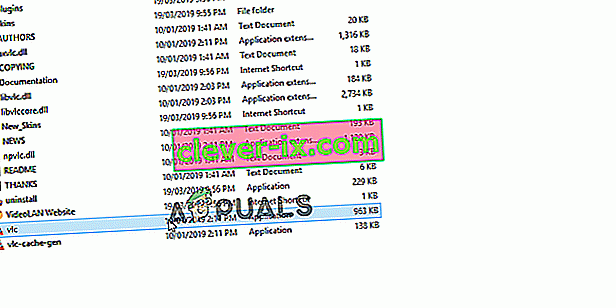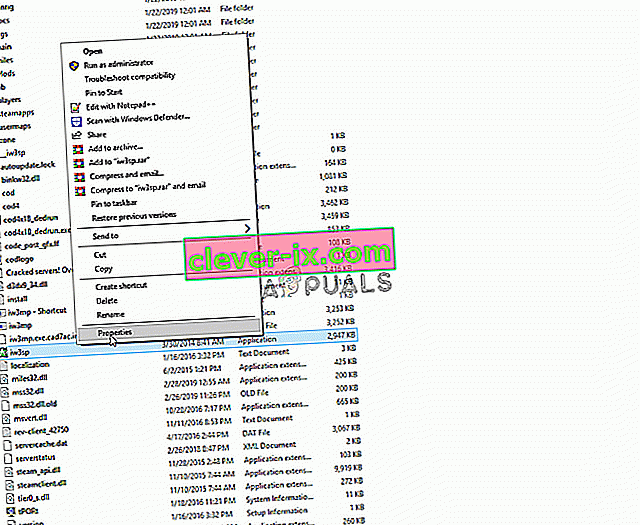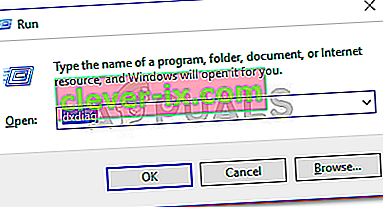Dragon Age Inquisition je akcijska igra vlog, ki jo je razvil Bioware in objavila Electronic Arts. To je tretji pomemben dodatek v franšizi Dragon Age in je nadaljevanje prej izdane Dragon Age: Origins. Igra je bila izdana po vsem svetu novembra 2014 za Microsoft Windows, Xbox 360, Xbox One in PlayStation.

Vendar pa v zadnjem času prihaja veliko poročil o igri, ki se ne zažene v operacijskem sistemu Windows 10. Čeprav uporabniki poskušajo izvršljivo datoteko večkrat zagnati, ko se igra ne zažene. V tem članku vas bomo seznanili z nekaterimi razlogi, zaradi katerih se lahko ta težava sproži, in vam zagotovili izvedljive rešitve za popolno odpravo težave.
Kaj preprečuje začetek zmajeve dobe: inkvizicija?
Razlog za težavo ni konkreten in se lahko sproži zaradi številnih napačnih konfiguracij, med katerimi so nekatere:
- Storitve v ozadju: Mogoče je, da težavo povzroča storitev, ki se izvaja v ozadju. Pogosto lahko storitve Windows ali celo druge neodvisne aplikacije preprečijo pravilno delovanje vseh elementov igre, kar povzroči težavo.
- Manjkajoče datoteke: V nekaterih primerih se lahko nekatere igrane datoteke poškodujejo ali celo izginejo. Vse datoteke igre so potrebne za pravilno delovanje in zagon, zato, če manjka celo ena datoteka, se igra ne bo pravilno zagnala ali povzročila težav v igri.
- Direct X / VC Redist: Direct X in VC Redist sta opremljena z igro v mapi za namestitev igre. Možno je, da različica Direct X ali VC Redist, ki ste jo namestili, morda sovpada z igro in ji preprečuje zagon. To lahko povzroči tudi, da se Dragon Age Inquisition zruši na namizje med zagonom.
- Skrbniške pravice: Igra lahko zahteva skrbniške privilegije, da lahko nekateri njeni elementi pravilno delujejo. Če igra ne dobi teh privilegijev, lahko s svojo funkcionalnostjo privede do številnih težav.
- Celozaslonske optimizacije: v nekaterih primerih funkcija za celozaslonsko optimizacijo sistema Windows, ki je bila uvedena za zagon igre kot »okno brez robov« in za poglabljanje igranja, moti nekatere elemente igre, s čimer ji preprečuje zagon ,
- Združljivost: Drug možen razlog je lahko nezdružljivost igre z operacijskim sistemom Windows 10. Številni programi niso prilagojeni arhitekturi sistema Windows 10 in tako povzročajo težave. Toda na srečo Windows 10 vključuje funkcijo, v kateri lahko v načinu združljivosti zaženete kateri koli program za prejšnje različice sistema Windows.
Zdaj, ko dobro razumete naravo problema, bomo šli naprej k rešitvam.
1. rešitev: Zagon čistega zagona.
Možno je, da težavo povzroča storitev, ki se izvaja v ozadju. Pogosto lahko storitve Windows ali celo druge neodvisne aplikacije preprečijo pravilno delovanje vseh elementov igre, kar povzroči težavo. V tem koraku se bomo zagnali v sistem Windows, ne da bi se izvajala storitev tretjih oseb ali nepotrebne storitve Windows. Za to:
- Prijavite se v računalnik kot skrbnik .
- Kliknite vrstico za iskanje v sistemu Windows , vnesite » msconfig « in pritisnite Enter
- Kliknite » Storitve « in potrdite polje » Skrij vse Microsoftove storitve «
- Zdaj kliknite » Onemogoči vse «, da onemogočite izvajanje vseh storitev tretjih oseb v ozadju.
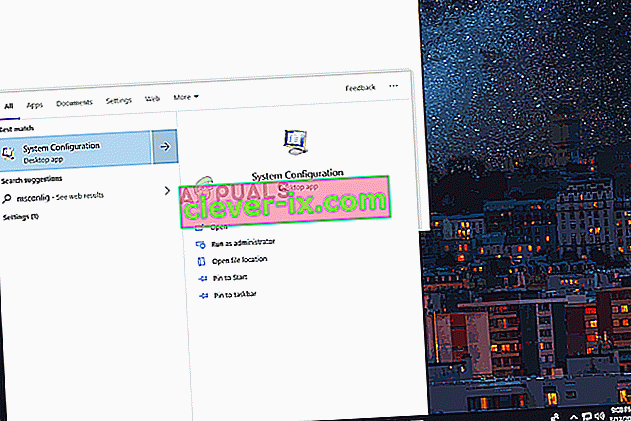
- Zdaj z desno miškino tipko kliknite » Task Bar « in izberite Task Manager
- Kliknite zavihek Startup in se prepričajte, da so vse aplikacije onemogočene .
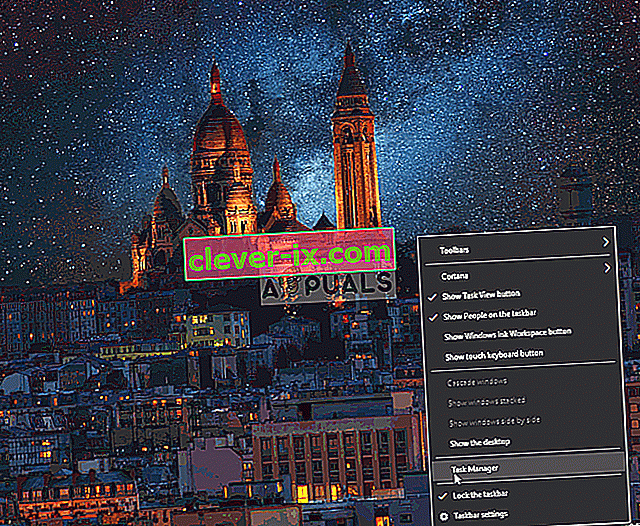
- Zdaj znova zaženite računalnik
- Zaženite igro in preverite, ali napaka ni odpravljena .
Rešitev 2: Preverjanje datotek iger.
V nekaterih primerih se nekatere datoteke z igrami lahko poškodujejo ali celo izginejo. Vse datoteke igre so potrebne za pravilno delovanje in zagon, zato, če manjka celo ena datoteka, se igra ne bo pravilno zagnala ali povzročila težav v igri. V tem koraku bomo preverili datoteke igre. Za to:
- Odprite odjemalca Origin in se prijavite v svoj račun
- Kliknite na " Game Library " možnost na levem podoknu.

- Znotraj zavihka “ Knjižnica iger ” z desno miškino tipko kliknite “ Dragon Age ” in izberite “ Repair Game ”

- Naročnik bo začel preverjati datoteke iger.
- Ko konča, samodejno prenese vse manjkajoče datoteke in po potrebi poškoduje datoteke .
- Zaženite igro in preverite, ali težava še vedno obstaja.
3. rešitev: Ponovna namestitev Direct X in VC Redist
Direct X in VC Redist sta opremljena z igro v mapi za namestitev igre. Možno je, da je nameščena različica Direct X ali VC Redist sovpadala z igro in ji preprečevala zagon. Zato bomo v tem koraku namestili DirectX in VC Redist, ki je priporočljiv. Za to:
- Pomaknite se do
C: \ Program Files (x86) \ Origin Games \ Dragon Age Inquisition \ __ Installer \ directx \ redist
- Zaženite » DXSetup.exe « in zamenjajte prejšnje različice.
- Podobno se pomaknite do
C: \ Program Files (x86) \ Origin Games \ Dragon Age Inquisition \ __ Installer \ vc
- Zaženite vse izvedljive datoteke » VCRedist.exe «, ki so prisotne v mapi, in zamenjajte prejšnje različice.
- Zdaj znova zaženite računalnik in preverite, ali težava ni odpravljena.
Rešitev 4: Dodelitev upravnih privilegijev.
Igra lahko zahteva skrbniške privilegije, da lahko nekateri njeni elementi pravilno delujejo. Če igra ne dobi teh privilegijev, lahko s svojo funkcionalnostjo privede do številnih težav. V tem koraku bomo igri podelili skrbniške privilegije. Za to:
- Odprite se igra namestitveno mapo , in desno - kliknite na igro izvršljiv .
- Izberite Lastnosti in kliknite zavihek Združljivost .
- Na zavihku Združljivost potrdite polje » Zaženi kot skrbnik «.
- Zdaj zaženite igro in preverite, ali težava še vedno obstaja.
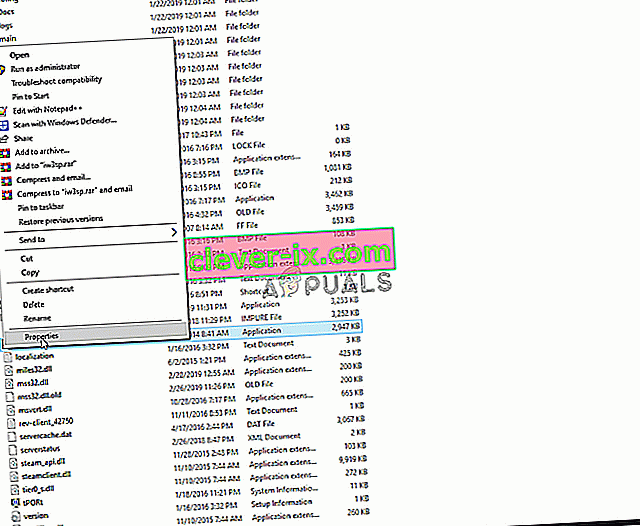
5. rešitev: Onemogočanje celozaslonskih optimizacij.
V nekaterih primerih lahko celozaslonska optimizacijska funkcija sistema Windows, ki je bila uvedena za zagon igre kot »okno brez robov« in za poglabljanje igranja, moti nekatere elemente igre, kar preprečuje njeno zagon. V tem koraku bomo onemogočili celozaslonske optimizacije, za katere:
- Odprite se igra namestitveno mapo .
- Desno - kliknite izvršljivo igro
- Izberite Lastnosti in kliknite zavihek Združljivost
- Na zavihku Združljivost potrdite polje » Onemogoči celozaslonske optimizacije «.
- Zdaj uporabite svoje nastavitve.
- Zaženite igro in preverite, ali težava še vedno obstaja.
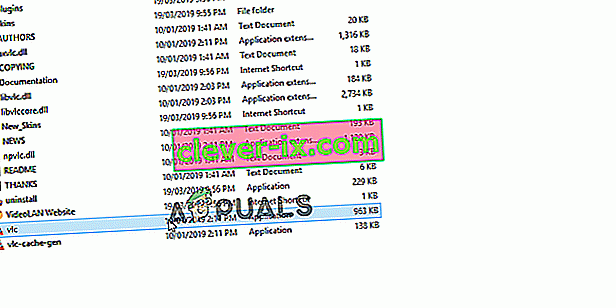
6. rešitev: Odpravljanje težav z združljivostjo.
Nekatere igre ne podpirajo popolnoma arhitekture sistema Windows 10 in zato pogosto naletijo na težave med poskusom zagona ali med igranjem. Zato bomo v tem koraku z orodjem za odpravljanje težav z operacijskim sistemom Windows določili najboljšo različico operacijskega sistema za zagon igre. Za to:
- Odprite mapo za namestitev igre
- Z desno miškino tipko kliknite izvršljivo igro igre in izberite lastnosti .
- Kliknite zavihek » Združljivost « in nato » Zaženi orodje za odpravljanje težav z združljivostjo «.
- Zdaj bo Windows samodejno določil najboljši operacijski sistem za zagon igre v združljivem načinu.
- Kliknite » Preizkusite priporočene nastavitve « in izberite » Preskus «.
- Če program deluje dobro, uporabite nastavitve in zapustite.
- Zaženite igro in preverite, ali težava še vedno obstaja.
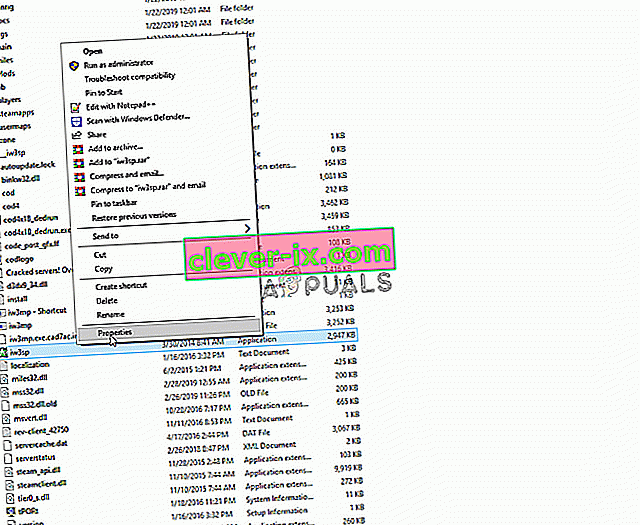
7. rešitev: Onemogočanje protivirusne programske opreme
V nekaterih primerih ljudje uporabljajo protivirusne programe drugih proizvajalcev, kar ni slabo, vendar lahko ti programi včasih sprožijo lažne alarme in preprečijo zagon varnega programa, ker ga protivirusni program označuje kot nevaren. Zato je priporočljivo popolnoma onemogočiti protivirusni program, protivirusno programsko opremo in kateri koli drug varnostni program ter preveriti, ali se igra zažene. Priporočljivo je tudi, da požarnemu zidu in protivirusnim programom dodate izjeme za igro in izvor. V ta namen si lahko pomagate s tem člankom, vendar samo dodajte paro in DAI namesto pare.
8. rešitev: Preverjanje specifikacij
V nekaterih primerih strojna oprema, nameščena v vašem računalniku, morda ne izpolnjuje minimalnih zahtev, ki so jih postavili razvijalci iger za pravilno izvajanje igre. Zaradi tega razvijalci včasih ustavijo igro, da bi se izvajala na računalniku, ki ni dovolj zmogljiv, kar lahko sproži določeno težavo, kjer se DAI ne zažene. Zato pred nadaljevanjem preverite, ali računalnik ustreza minimalnim zahtevam igre.
Zahteve za igro so navedene na naslednji način:
OS: Windows 7 ali 8.1 64-bit. CPU: AMD šestjedrni CPU @ 3,2 GHz, Intel štirijedrni CPU @ 3,0 GHz. Sistemski RAM: 8 GB. Grafična kartica: AMD Radeon HD 7870 ali R9 270, NVIDIA GeForce GTX 660.
Strojno opremo računalnika lahko preverite tako:
- Pritisnite Windows + “R”, da odprete poziv za zagon.
- Vnesite »dxdiag« in pritisnite »Enter«.
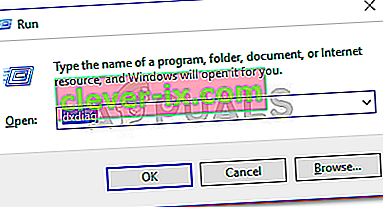
- Potrdite vse druge pozive, ki jih sistem navede, in v naslednjem oknu vam bodo prikazane specifikacije vašega računalnika.
- Preverite, ali je vaš računalnik do oznake.